M-AUDIO Air 192|4 Vocal Studio Pro Desktop 2x2 USB Type-C Audio Interface with Mic and Headphones User Manual
Page 10
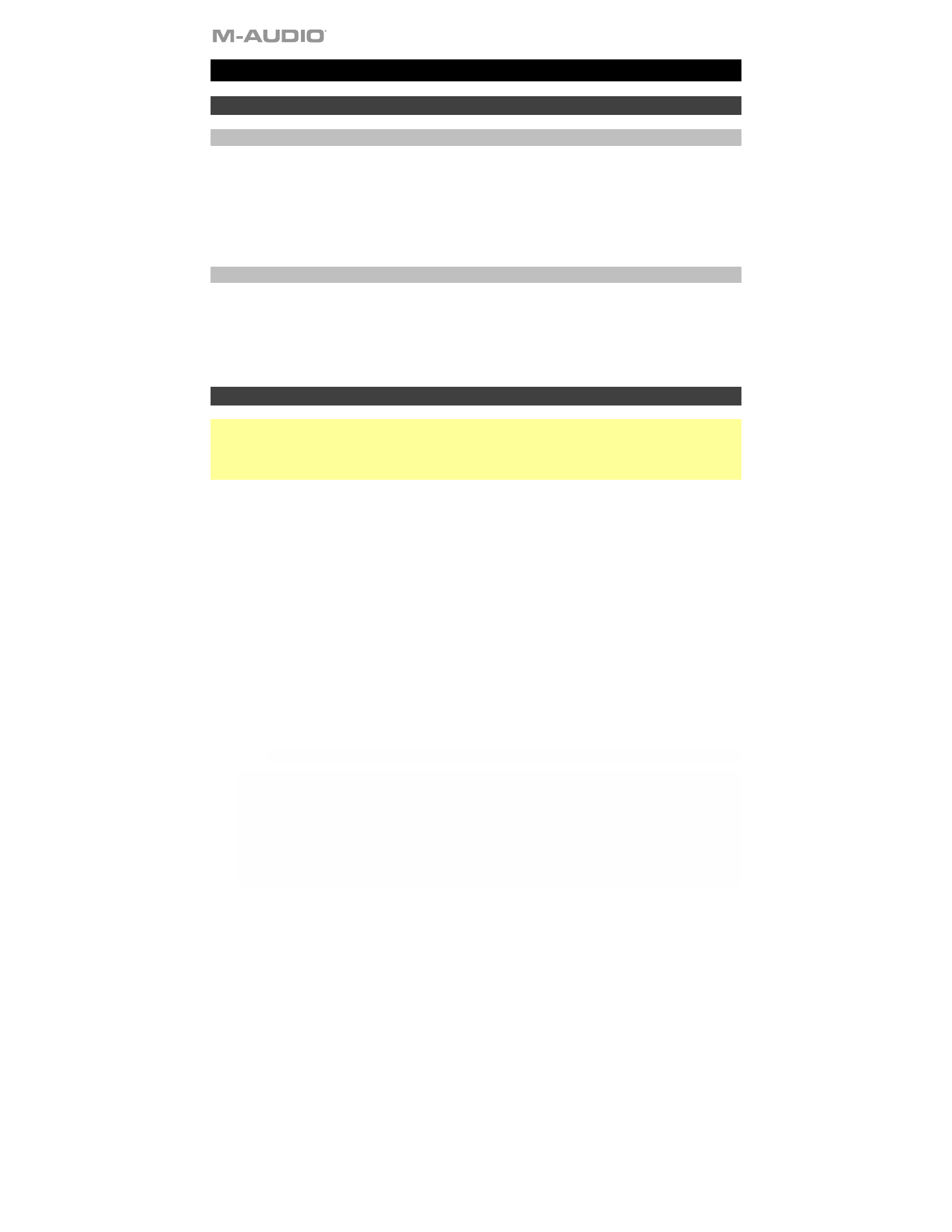
10
Guía del usuario
(
Español
)
Introducción
Contenido de la caja
AIR 192|4
Micrófono NOVA Black
Cable de micrófono XLR
Montaje a prueba de golpes para micrófono
Paraviento para micrófono
Bolsa de micrófono
Auriculares HDH40
Cable USB-C-a-USB-C
Cable USB-C-a-USB-A
Tarjetas de descarga de software
Guía del usuario
Manual sobre la seguridad y garantía
Soporte
Registre su producto en
m-audio.com
e inicie sesión en su cuenta para descargar el software más reciente
y todos los controladores necesarios para su producto.
Es posible ver y descargar la documentación más reciente, los requisitos del sistema y demás información
existente en el sitio web.
Para obtener soporte adicional del producto, visite
m-audio.com/support
.
Instalación
Usuarios de Windows:
Antes de conectar el
AIR 192|4
a su computadora, instale los drivers:
1.
Vaya a
m-audio.com/drivers
y descargue el driver
AIR 192|4
más reciente para su sistema operativo.
2.
Abra el archivo que descargó y haga doble clic en el archivo instalador del driver.
3.
Siga las instrucciones de la pantalla para instalar los drivers.
Software:
Hemos incluido Pro Tools | First M-Audio Edition y Ableton Live Lite con su AIR 192|4 de modo
que puede comenzar a hacer música con software profesional en cuanto lo saca de la caja. Registre su AIR
192|4 en
m-audio.com
y siga las instrucciones de instalación en su Cuenta de usuario. Visite también
ableton.com
para comprobar si hay actualizaciones de software disponibles.
Instrumentos virtuales:
Siga las instrucciones de la tarjeta de descarga de software para instalar los
plugins de instrumentos virtuales incluidos. Tras la instalación, muchos DAW no cargarán plugins de
instrumentos virtuales de forma automática. A fin de acceder a los plugins de instrumentos virtuales con
Pro Tools | First M-Audio Edition y Ableton Live Lite, deberá seleccionar la carpeta con plugins para que el
software explore:
Carpetas de plugins de Pro Tools | First M-Audio Edition (AAX):
Windows (32-bit):
C:\Program Files (x86)\Common Files\Avid\Audio\Plug-Ins
Windows (64-bit):
C:\Program Files\Common Files\Avid\Audio\Plug-Ins
macOS:
Macintosh HD/Library/Application Support/Avid/Audio/Plug-Ins
Plugins de Ableton (VST):
Windows (32-bit):
C:\Program Files (x86)\VSTplugins
Windows (64-bit):
C:\Program Files\VSTplugins
macOS:
Macintosh HD\Library\Audio\Plugins\VST
Para establecer su carpeta de plugins en Ableton Live Lite:
1.
Vaya al menú
Preferences
(Preferencias).
2.
Seleccione la pestaña
File Folder
(Carpeta de archivos). Bajo
Plug-In Sources
(Fuentes de
plugin) haga clic en
Browse
(Explorar) y seleccione la carpeta de plugins apropiada.
3.
Después de hacer su selección, el botón
Use
VST Custom Plug-In Folder
(Usar carpeta de
plugins personalizada) debe estar en
ON
(encendido). Si no lo está, haga clic en el botón para
encenderlo.
4.
Salga del menú
Preferences
(Preferencias).